- 29 Jan 2025
- Afdrukken
- DonkerLicht
- Pdf
Messaging
- Bijgewerkt op 29 Jan 2025
- Afdrukken
- DonkerLicht
- Pdf
Stuur een bericht
U kunt een instant bericht sturen naar EEN bestuurder of naar ZEVEN bestuurders of naar een hele GROEP van bestuurders.
Het bericht zal aankomen in de Optimum Connect applicatie en de ontvanger zal onmiddellijk op de hoogte worden gebracht.
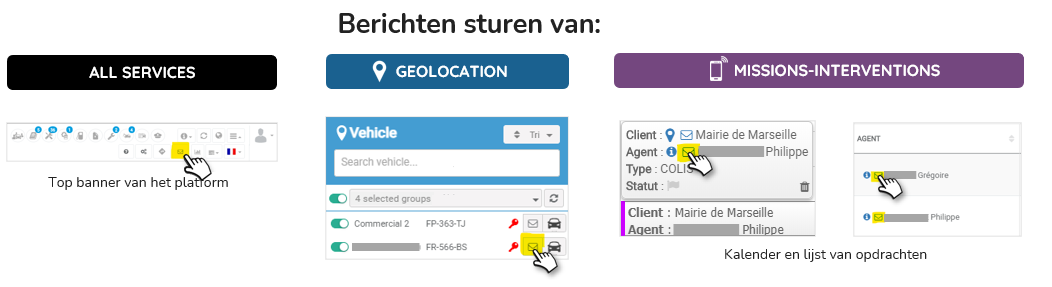
1. Het is van essentieel belang dat u de functie berichten verzenden kiest in de bovenste banner van het webplatform.
2. Kies de gewenste ontvanger(s) of groep(en).
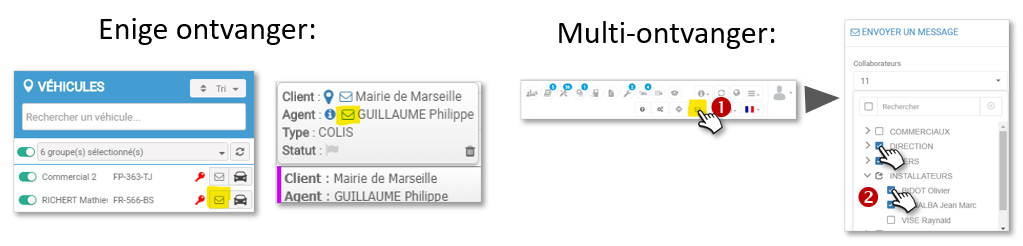
Als u een groepsbericht verstuurt, kunt u de thread niet zien, omdat er meerdere gesprekspartners geselecteerd zijn.
3. Het onmiddellijke bericht wordt ontvangen in de Optimum Connect toepassing. Het aantal tekens is niet beperkt. De thread kan gevolgd worden en het mobiele nummer van de ontvanger hoeft niet geregistreerd te zijn.
Toezichthouders en managers kunnen via instant messaging een bericht naar de bestuurders sturen.
Alleen zij kunnen een uitwisseling initiëren, chauffeurs kunnen alleen antwoorden op een eerste bericht.
Plaats de cursor op uw keuze.
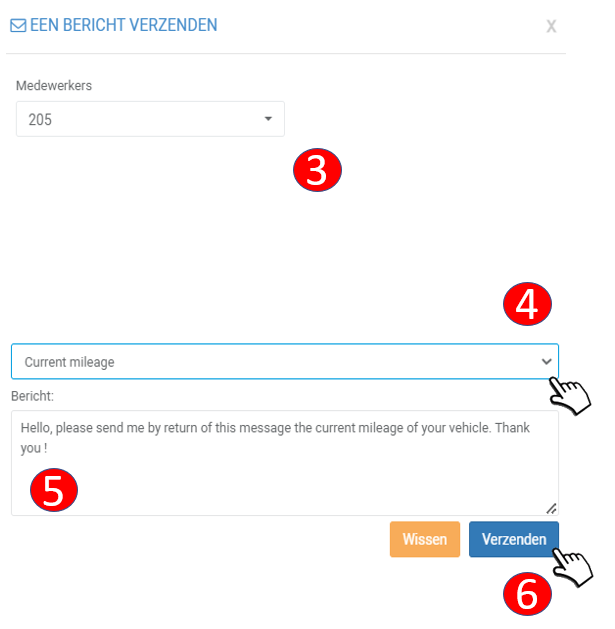
4. Kies, indien u dat wenst, een vooraf opgenomen bericht uit de lijst. De inhoud van het bericht wordt automatisch ingevuld.
5. Of schrijf uw bericht.
6. Vergeet niet op VERZENDEN te klikken.
Volg de draad van de discussies in instant messaging
Voor 1 tot 1 gesprekken is de draad zichtbaar.
Als u een gegroepeerd bericht verstuurt, kunt u de draad van de discussie niet zien, omdat er meerdere gesprekspartners geselecteerd zijn.
In de instant messaging-modus verschijnt de vermelding "Gedistribueerd" wanneer het bericht ontvangen is in de toepassing van de bestuurder.
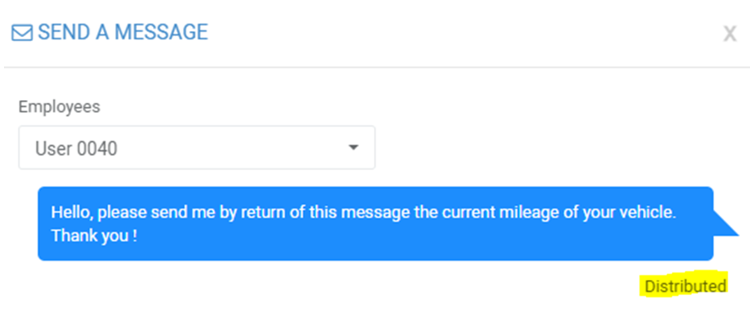
De bestuurder antwoordt vanuit zijn Optimum Connect toepassing. De supervisor/manager kan de discussie ook vanuit zijn mobiele applicatie voortzetten. (zie de Optimum Connect pagina voor meer detail(s).
.png)
Opnemen van vooraf geschreven berichten
Als u regelmatig hetzelfde bericht aan een of meer werknemers stuurt, kunt u berichten maken en opslaan die u kunt selecteren om te versturen zonder ze telkens te moeten invoeren.
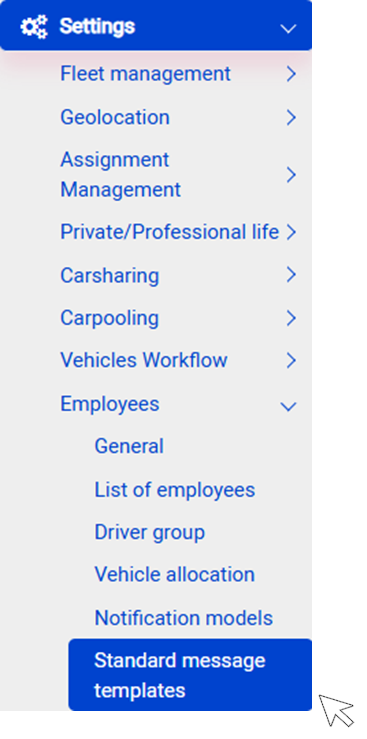
Een nieuw bericht opnemen
1. Klik op NIEUW.
2. Voer een titel in voor dit bericht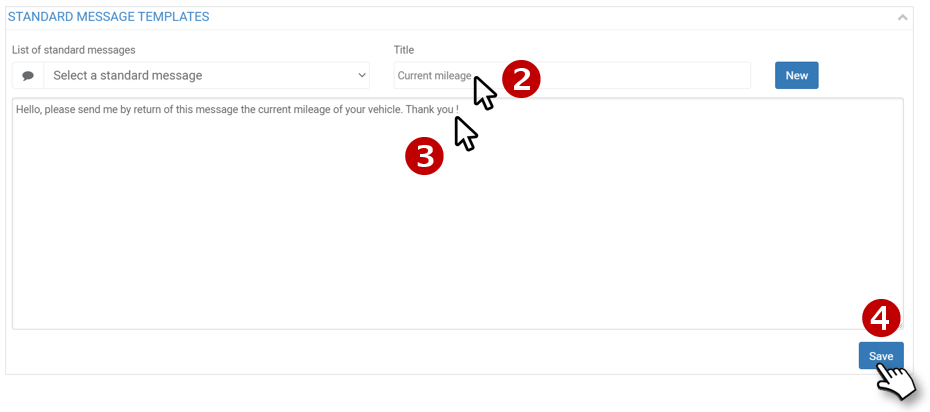
3. Voer het bericht in.
4. Vergeet niet te OPSLAAN. Het bericht is nu beschikbaar in de berichtenlijst.
Een bericht bewerken
5. Kies het bericht dat gewijzigd moet worden.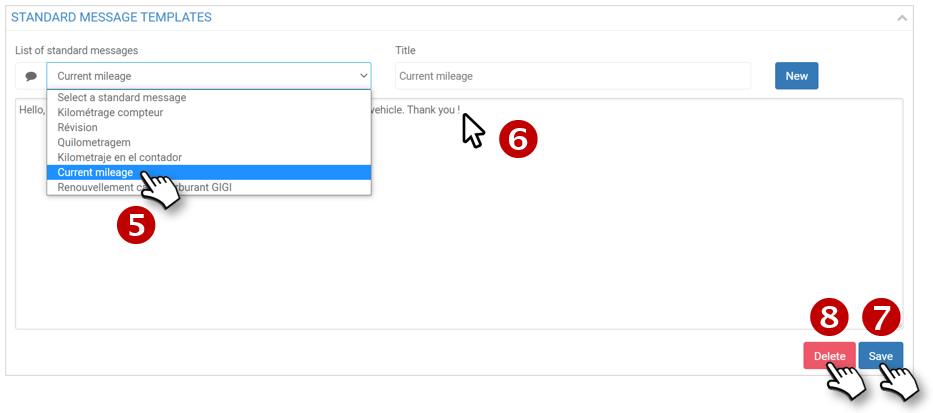
6. Bewerk het bericht.
7. Vergeet niet te OPSLAAN.
Een bericht verwijderen
5. Selecteer het bericht dat u wilt wissen.
8. Klik op VERWIJDEREN. Het bericht verschijnt niet langer in de lijst.

